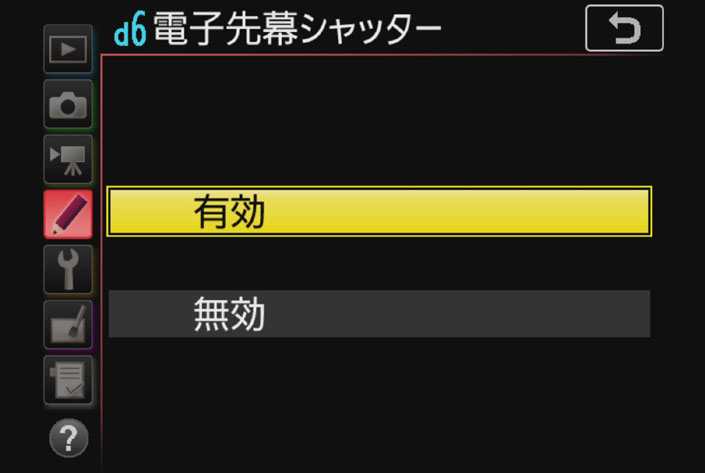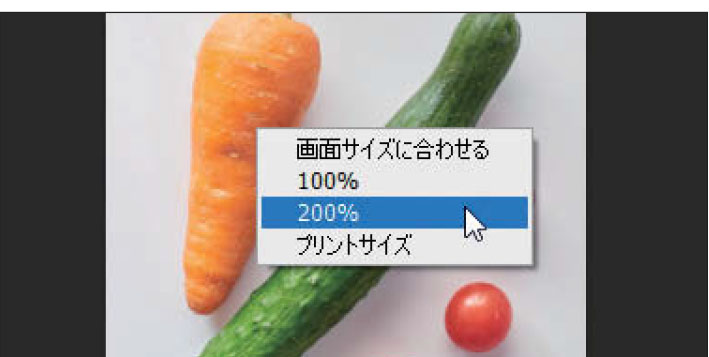Amazon Kindleを中心にレンズやカメラの情報を発信する「ぼろフォト解決シリーズ」は、『ボロい写真を解決する』ための様々なテクニックを紹介する電子書籍です。「絞り優先に挑戦し本格的な撮影をはじめる! Nikon D850」では、ニコン D850の機能を使いこなしながら、絞り優先モードでうまい写真を撮るためのテクニックを解説しています。
本記事では前回に引き続き、「Nikon D850 をもっと楽しむ撮影モード」から「多重露出」機能を使った「比較明合成」の設定方法を紹介します。

比較明合成で軌跡を撮影する
D850 の多重露出の合成モードには、画像内の明るい部分を重ねる「比較明合成」と暗い部分を重ねる「比較暗合成」も用意されている。

カメラ内で比較明合成と暗合成が可能
D850の多重露出の「合成モード」には、前回で述べたように「比較明合成」と「比較暗合成」も用意されている。このうち前者は画面内の明るい部分を重ねるもの、後者は暗い部分を重ねるものだ。従来、これら画面内の一部分のみを重ねるには、フォトレタッチソフトでレイヤーの描画モードを変更するという方法を用いていたが、D850ならば最大10コマまでならば、カメラ内だけでこの作業ができる。このうち、「比較明合成」は画面内の明るい部分を重ねる合成モードなので、星の軌跡や花火、車の軌跡などを複数枚合成する用途に使えるというわけだ。
多重露出の設定手順
STEP.1 メニューボタンを押す
多重露出・比較明合成および比較暗合成を行うのも、前ページと同じようにあらかじめ「静止画撮影メニュー」の「多重露出」で設定をしておく必要がある。そこでまずはメニューボタンを押して静止画撮影メニューに入る。

STEP.2 「多重露出:する」に切り替える
多重露出の撮影を連続して行うか、一度だけにするかを決める。

STEP.3 「合成モード」を選ぶ
「合成モード」と「全画像の保存」をどうするかを決める。「比較明合成」を使うならここで設定する。
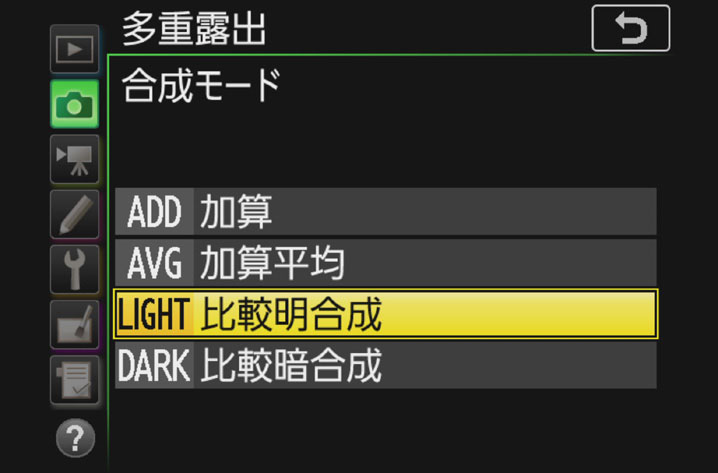
合成モード「比較明合成」での多重露出の撮影手順
STEP.4 「比較明合成」を選ぶ
画面内の明るい部分を重ねるのが「比較明合成」で、暗い部分を重ねるのが「比較暗合成」だ。軌跡は画面内の明るい部分なので、ここでは「比較明合成(LIGHT)」を選ぼう。

STEP.5 コマ数を選ぶ
できるだけたくさんの軌跡を画面に写したいので最大限の10コマを選ぶ。
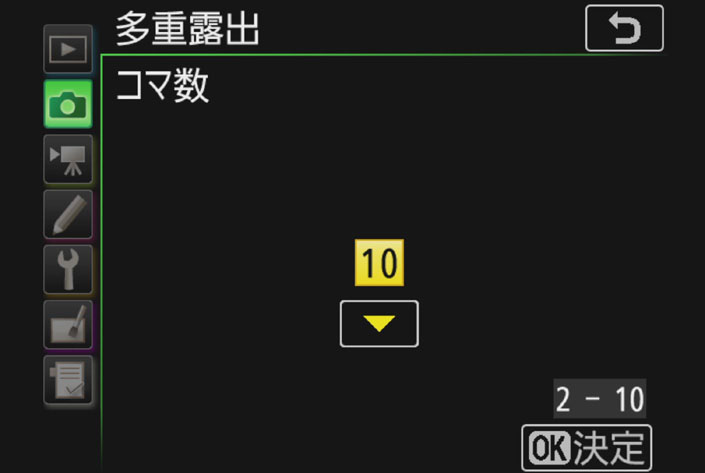
STEP.6 長秒時ノイズ低減をオフに
「長秒時ノイズ低減」を「しない」に設定する。そうしないと1コマ撮影するたびに同じ露光時間のあいだに撮影できなくなってしまうからだ。
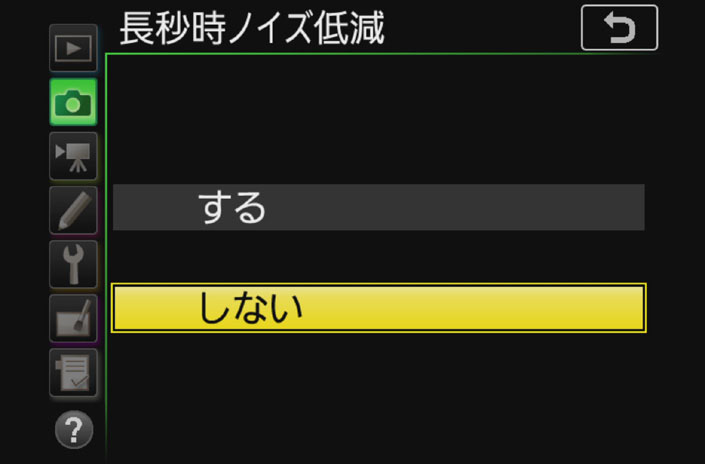
STEP.7 露出ディレーも設定する
軌跡を撮影するのであれば三脚使用は必須だ。そのうえで、ぶれ対策をきちんと行う必要がある。露出ディレーもそのひとつ。筆者は3秒に設定している。
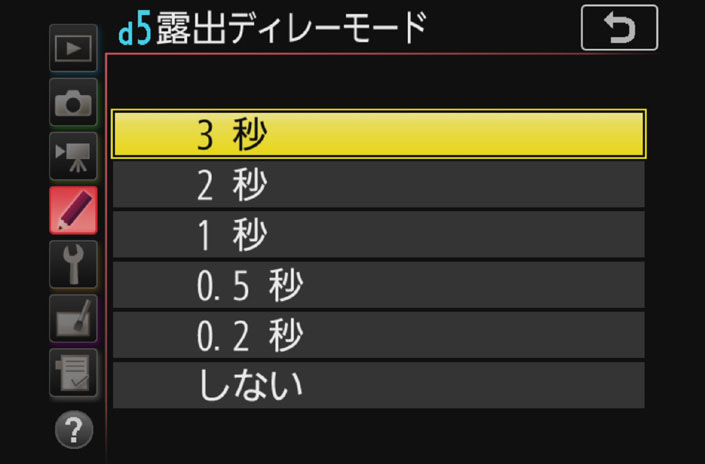
STEP.8 電子先幕シャッターも使おう
多重露出のあいだはライブビューは使用できない。構図決定や露出の設定にライブビューを使い、そのあとでファインダー撮影にしてから撮影する。そこで、ぶれ対策としてファインダー撮影も可能な「電子先幕シャッター」と「静音連写モード(Qc)」を使用した。